Előfordulhat, hogy egy fájlban egy adott szóra vagy karakterláncra kell keresnie. Ehhez szinte minden szövegszerkesztő rendelkezik GUI-implementációval, amely segít. De Linux felhasználók számára sokkal produktívabb és kényelmesebb ezeket a kereséseket a parancssorból végrehajtani.
Valójában a Linux rendelkezik egy hatékony és kényelmes parancssori segédprogrammal - a grep paranccsal erre a célra. Ennek használatával kereshet egy adott karakterláncot nemcsak egy fájlban, hanem több fájlban is az átfogóbb keresés érdekében.
Mielőtt azonban használná a grep parancsot, először ismernie kell a működését és a szintaxisait. Ezért a segítségedre részletes útmutatót állítottunk össze a grep parancs használatával, hogy segítsen megtalálni a karakterláncokat egy Linux fájlban. Nem csak ez, hanem azt is megmutatjuk, hogyan lehet stringeket keresni a fájlokban a parancssori szövegszerkesztő és a GUI szövegszerkesztő segítségével.
Jegyzet: Ehhez az oktatóanyaghoz két demo szöveges fájlt hoztunk létre - demofile.txt és demofile02.txt. A grep paranccsal fogunk karakterláncokat keresni ezekben a fájlokban. Ez a két fájl tartalmának áttekintése, hogy tudd, hogyan működnek a parancsok.
A demofájl tartalma.txt:
Ez egy bemutató fájl, amelyet bemutató céllal hoztam létre. Ez egy csomó szót tartalmaz olyan mondatok létrehozására, amelyek végül egy ponttal végződnek. Ez a grep példa.
A demofile02 tartalma.txt:
Ez egy másik bemutató fájl, amelyet erre a bemutatóra használok. Ez hasonlít az utolsóhoz, mivel három sort tartalmaz néhány szóval. Ez a második fájl sokféle példát mutat be.
Karaktersorozatok megkeresése a fájlban a parancssoron keresztül (GREP módszer)
A GREP a globális reguláris kifejezések nyomtatásának rövidítése. Globális, mert képes keresni a teljes Linux rendszeren. A „reguláris kifejezés” az, amit szövegkeresési mintának hívunk, amelyet a paranccsal fogunk használni. A „Nyomtatás” pedig azt jelenti, hogy kinyomtatja a keresési eredményeket, amint talál egyezést a megadott reguláris kifejezés alapján.
Most, hogy van ötlete arról, hogy mi a grep parancs, nézzük meg, hogyan tudjuk használni. Ez a szintaxis a grep parancs használatával sztring megkereséséhez a fájlban:
$ grep húr fájl név
A „string” kifejezést ki kell cserélnie a használni kívánt „reguláris kifejezésre”, a „fájlnév” pedig annak a fájlnak a nevével, amelyben keresni kívánja a karakterláncot.
# 1. A GREP használata egy karakterlánc megkereséséhez egy fájlban
Tehát tegyük fel, ha a „demofile.” Fájlban a „demonstration” szóra akar keresni.txt ”, akkor ezt a parancsot kell használnia:
$ grep bemutató demofájl.txt
Ez adja a kimenetet:

Amint láthatja, a parancs lekéri a teljes sort, amely tartalmazza a megadott karakterláncot. Ha a megadott karakterlánc több sorban fordul elő, akkor mindegyiket kinyomtatja. Nézzük meg, hogy működik-e, ha a „demofájlban” a „This” karakterláncra keresünk.txt ”fájl.
$ grep Ez a demofájl.txt
És a kimenet:
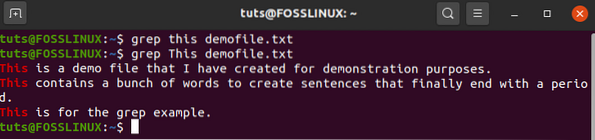
Vegye figyelembe, hogy hogyan használta először az „this” karakterláncot, és nem nyomtatott semmit. Csak akkor kapsz egy mérkőzést, ha beírod az „Ez” szót. Mint ilyen, ne feledje, hogy a grep parancs megkülönbözteti a kis- és nagybetűket.
Az eset figyelmen kívül hagyásához ezt a parancsot kell megadnia:
$ grep -i ez a demofájl.txt
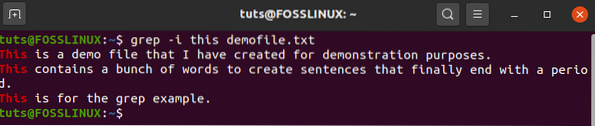
Amint most láthatja, annak ellenére, hogy a megadott karakterlánc „ez”, a parancs megegyezik az „Ez” szóval, és kinyomtatja ezt a választ.
# 2. A GREP használatával ugyanazt a karakterláncot több fájlban is megtalálja
Ha a megadott karakterláncot több fájlban szeretné keresni, csak annyit kell tennie, hogy csatolja a parancsot az összes fájlnévvel.
Itt egy példa. Itt keressük a „szavak” karakterláncot a „demofile.txt ”és„ demofile02.txt ”:
$ grep words demofile.txt demofile02.txt
És a kimenet:
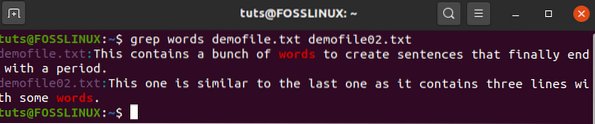
Amint láthatja, a grep parancs nem csak az egyező eredményt jeleníti meg, hanem kényelmesen megcímkézi is, melyik fájlból származik.
# 3. A GREP használatával több karakterláncot kereshet több fájlban
A grep segítségével több karakterláncot is találhat egy vagy több fájlban. Ezt a szintaxist kell használnia:
$ grep -E 'minta1 | minta2 | minta3 |…' fájlnév1 fájlnév2 fájlnév3…
Az általunk megadott -E opció a következő mintát kiterjesztett reguláris kifejezésként kezeli, amely lehetővé teszi számunkra, hogy több karakterláncot keressünk.
Most használjuk a tanultakat a „fájl” és „szavak” karakterláncok keresésére a két fájlban: „demofile.txt ”és„ demofile02.txt ”:
$ grep -E 'fájl | szó' demofájl.txt demofile02.txt
És a kimenet:
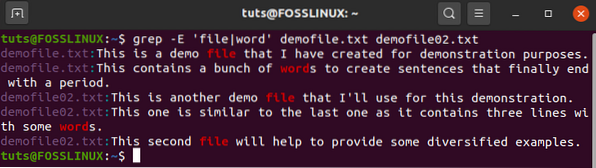
# 4. Tippek és trükkök a GREP parancs használatához a karakterláncok megkereséséhez
Az egyszerűség ellenére a grep parancs rendkívül hatékony. Íme néhány módszer a grep parancs használatára a speciális karakterlánc-keresésekhez.
Például tudta, hogy használhatja a grep parancsot helyettesítő karakterekkel? Vegyük fontolóra ezt a parancsot:
$ grep word demofile *
Ez adja a kimenetet:
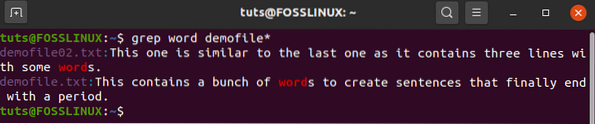
Amint láthatja, a parancs megkereste és most megmutatja mindkét fájl „demofile” eredményeit.txt ”és„ demofile02.txt ”. Ennek oka, hogy a csillag (*) helyettesítő karaktert használtuk bármely karakter egy vagy több előfordulásának ábrázolására.
Ha többet szeretne megtudni a különböző típusú helyettesítő karakterekről és azok használatáról, akkor nézze meg ezt: Olvassa el a Linux helyettesítő karaktereit 10 példával.
Továbbhaladva a grep parancs rengeteg parancsopciót is támogat. Már kettőt láttunk közülük:
- -i: az eset figyelmen kívül hagyására szolgál.
- -E: a következő karakterlánc kiterjesztett reguláris kifejezésként való kezelésére szolgál.
Rengeteg más grep parancsopció van, például:
- -r: végezzen rekurzív keresést.
- -c: megszámolja a karakterlánc összes megjelenésének számát.
- -n: nyomtassa ki annak a sornak a számát, ahol a karakterlánc keletkezett.
- -o: csak a megfelelő karakterláncot nyomtassa, és ne nyomtassa ki a teljes sort.
Minden, amit eddig megbeszéltünk, rengeteg lehet, hogy segítsen keresni a fájlokban található karakterláncokat. Ha azonban el akarja sajátítani a GREP parancsot, javasoljuk, hogy nézze meg ezt a két cikket:
- A GREP parancs használata Linuxon példákkal
- A GREP parancs öt legfontosabb használata Linux alatt
Karaktersorozatok keresése egy fájlban a parancssoron keresztül (parancssori szövegszerkesztők használata)
A grep parancs egy hatékony eszköz, amely segíthet a speciális keresések végrehajtásában, hogy a karakterláncokat több fájlhoz és könyvtárhoz illessze a Linux PC-n. Ha azonban már megnyitotta a fájlt a parancssori szövegszerkesztőben, akkor nem kell kilépnie a fájlszerkesztőből, és a grep parancsot kell használnia.
Valójában a legtöbb parancssori szövegszerkesztő beépített keresési funkcióval rendelkezik.
Mostantól meghaladja az oktatóanyag alkalmazási körét minden egyes parancssori szövegszerkesztő, valamint a szövegszerkesztőben megnyitott fájlban található karakterláncok megtalálása. Mint ilyen, megnézzük a két legnépszerűbb parancssori szövegszerkesztőt, amelyeket kötelezően használ:
Hogyan találhatunk szöveges karakterláncot nano-ban?
Tegyük fel, hogy megnyitotta a fájlt a nano szövegszerkesztőben. Ebben az esetben mindössze annyit kell tennie, hogy megnyomja a Ctrl + W billentyűkombinációt, és új parancsot talál a karakterlánc beírásához.
Ha elkészült, nyomja meg az Enter billentyűt, és a kurzor a keresett karakterlánc első előfordulásának első karakterére kerül. Az Enter billentyűt folyamatosan lenyomva ugorhat a többi karakterlánc-példányra, ha van ilyen.
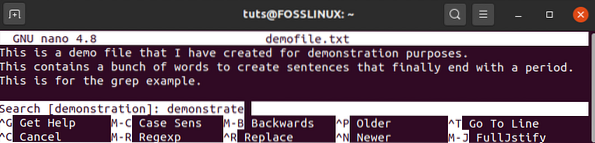
Hogyan találhatunk szöveges karakterláncot a VIM-ben?
Ha a vim szövegszerkesztőt használja, írja be: /, majd a keresni kívánt karakterláncot, majd nyomja meg az Enter billentyűt. A korábbihoz hasonlóan a kurzort a keresett karaktersorozat első előfordulására helyezi. Itt is folyamatosan nyomja meg az Enter billentyűt, hogy a karakterlánc többi példányához ugorjon.
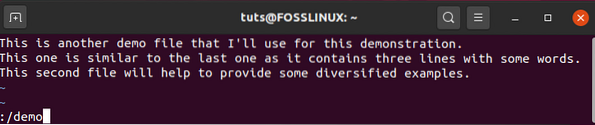
Karakterláncok keresése a fájlban a parancssoron keresztül (GUI módszer)
Még egy GUI módszer is létezik a karakterláncok megkeresésére egy fájlban. Lényegében hasonlít a „keresés és csere” funkcióhoz, amelyet a Microsoft Word-ben láthat; ez azonban attól függ, hogy melyik GUI szövegszerkesztőt használja.
Most, mint tudják, több száz szövegszerkesztő van, és nem célszerű mindet itt bemutatni. Mindegyikük azonban hasonlóan működik, így nem lesz problémája másokkal dolgozni, ha már tudja, hogy az egyik működik.
Ehhez az oktatóanyaghoz az Ubuntunál kapott alapértelmezett szövegszerkesztőt fogjuk használni, az úgynevezett „Szövegszerkesztő.”
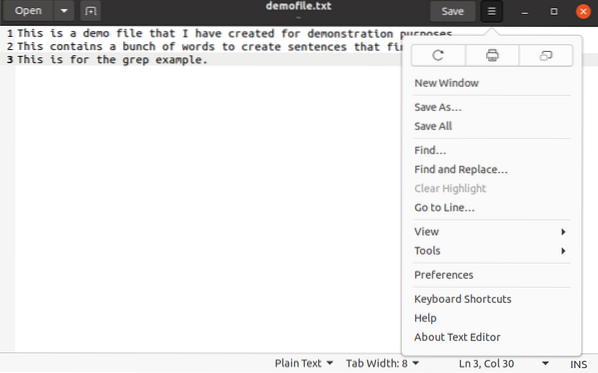
Amint a képen látható, megnyitottuk a demofile-t.txt a szerkesztőn. Most rákattintunk a legördülő menüre, amely megmutatja a „Keresés” és a „Keresés és csere” opciókat, amelyek segítségével bármilyen karakterláncot megtalálhatunk a megnyitott fájlban.
Csomagolás
Tehát ezzel a rövid ismertető végével eljutottunk a karakterláncok megkereséséhez egy Linux fájlban. Reméljük, hogy hasznosnak találja ezt, és ez segített abban, hogy produktívabbá váljon abban, hogyan keres bizonyos karakterláncokat Linux rendszerén.
Ha bármilyen kérdése van, írjon nekünk egy megjegyzést, és mi biztosan segítünk a kérdéseiben.
Ha a Linuxot használja, ne felejtse el megnézni a Learn Linux sorozatunkat. Rengeteg fantasztikus oktatóanyaggal, útmutatóval és útmutatóval rendelkezik, amelyeket kezdőknek és tapasztaltabb felhasználóknak terveztek, hogy valódi Linux-felhasználóvá válhassanak.
 Phenquestions
Phenquestions


